Come convertire un DVD in un file immagine ISO su PC, Mac o Linux
Creazione di un file immagine ISO da DVD è semplice quando hai scelto lo strumento giusto. Prima di tutto, è un buon modo per eseguire il backup dei dischi ottici. Quando un DVD non può essere letto a causa di graffi e altri danni, è possibile utilizzare il file immagine ISO per eseguire copie illimitate.
Inoltre, alcuni software hanno la capacità di montare direttamente i file immagine ISO. Significa che puoi guardare i tuoi film in DVD preferiti senza il disco fisico. In questo articolo, puoi imparare tutto ciò che devi sapere sui file immagine ISO, incluso come creare un file immagine ISO dal tuo DVD.
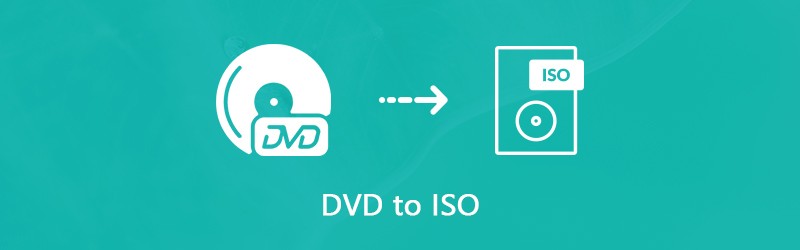
CONTENUTO DELLA PAGINA
Parte 1: cos'è l'ISO?
Prima di imparare come creare un file immagine ISO, parliamo di cosa sia ISO. Un file ISO, chiamato anche immagine ISO, è una singola copia di un intero DVD, comprese le strutture del DVD. Tutti i contenuti dei dischi possono essere duplicati accuratamente in un file ISO, dai file di dati video alle strutture DVD, dai file di installazione del programma alla crittografia o al codice regionale.
È un modo rapido per eseguire il backup e copiare i dischi ottici. Oggi, i file immagine ISO vengono utilizzati principalmente per la distribuzione di programmi di grandi dimensioni e filmati HD tramite Internet. Se desideri condividere i tuoi film in DVD preferiti con i tuoi amici, ad esempio, il file immagine ISO ti consente di farlo tramite Internet. Inoltre, quando il tuo DVD è danneggiato, puoi utilizzare il file immagine ISO direttamente come disco virtuale o creare un altro DVD con esso. Considerando che i file di immagine sono così importanti, faresti meglio a scegliere i modi migliori per copiare la tua collezione di DVD in file di immagine ISO.
Parte 2: il modo migliore per creare ISO da DVD
La creazione di un'immagine ISO da un DVD commerciale è una grande sfida poiché la crittografia ti impedisce di fare una copia del disco. Pertanto, è necessario un potente strumento per rimuovere la crittografia e quindi creare un'immagine ISO. Da questo punto, ti consigliamo Vidmore DVD Monster.
- Converti un intero DVD in un file immagine ISO con un clic.
- Visualizza l'anteprima dei video DVD e selezionane alcuni per creare un file immagine.
- Fornisci strumenti di editing video estesi, come ritaglia, ritaglia, ruota e altro ancora.
- Mantieni la qualità audio e video originale durante la copia del DVD in ISO.
- Offri un'ampia gamma di opzioni personalizzate per utenti avanzati.
In una parola, è il modo più semplice per creare ISO dalla tua raccolta di DVD sul computer.
Come creare ISO da DVD
Passo 1: Ottieni il miglior produttore di ISO
Se hai una vasta collezione di DVD, scarica e installa il miglior produttore di ISO sul tuo computer. Assicurati di inserire un DVD nell'unità ROM incorporata o in un'unità DVD esterna. Avvia il produttore di DVD e fai clic su Carica disco per eseguire la scansione del disco.

Passaggio 2: visualizzare in anteprima e modificare i video DVD
Dopo la scansione del DVD, i film in DVD verranno visualizzati nella libreria multimediale, quindi è possibile visualizzarli in anteprima e decidere di copiare l'intero DVD o film specifici selezionando e deselezionando le caselle.
Se desideri accorciare un file video DVD, fai clic su Trim sotto la miniatura per aprire la finestra di ritaglio del video. Quindi reimpostare il file Inizio e Fine punti per dividere o tagliare il file video. Clicca il Salva per confermare e tornare all'interfaccia principale.
Per ottenere altri strumenti di editing video, premi il pulsante modificare icona sotto il video nella libreria multimediale. Quando si apre la finestra dell'editor video, ti verrà presentato Effetto e filtro, Ruota e ritaglia, Filigrana, Audio e Sottotitolo utensili.

Passaggio 3: Copia DVD in ISO
Al termine dell'anteprima e della modifica del video DVD, espandere il file Rip tutto per rilasciare nell'angolo in alto a destra dell'interfaccia principale e selezionare il formato corretto. Qui scegliamo un formato di file immagine. Quindi fare clic su impostazioni pulsante in basso con un'icona a forma di ingranaggio per aprire il file Preferenza dialogo. Vai al Squartatore scheda e impostare la cartella di destinazione nel file Cartella di output campo. Clic ok per confermarlo e tornare all'interfaccia principale. Infine, fai clic su Rip tutto pulsante per avviare la conversione del DVD in un file immagine ISO.

Nota: Secondo la nostra ricerca, ci vogliono solo pochi minuti per completare il processo di conversione da DVD a ISO dal produttore ISO
Parte 3: crea ISO da DVD su Windows gratuitamente
In modo nativo, puoi montare un'immagine ISO o masterizzare un file immagine su un DVD su Windows utilizzando le funzionalità integrate. Tuttavia, non può creare un file immagine ISO dal tuo DVD senza software di terze parti. Fortunatamente, ci sono diversi strumenti gratuiti in grado di soddisfare le tue esigenze.
Metodo 1: come creare ISO da DVD con BurnAware
BurnAware è un creatore ISO facile da usare. Ti consente di convertire gratuitamente DVD in file immagine ISO su Windows 10/8/7. Secondo la nostra ricerca, è privo di antivirus se lo scarichi dal sito ufficiale (http://www.burnaware.com/download.html).
Passo 1: Esegui il convertitore da DVD a ISO dal collegamento sul desktop o dal file Inizio menù. Vai al Compilazione scheda e seleziona il file Copia in ISO opzione.
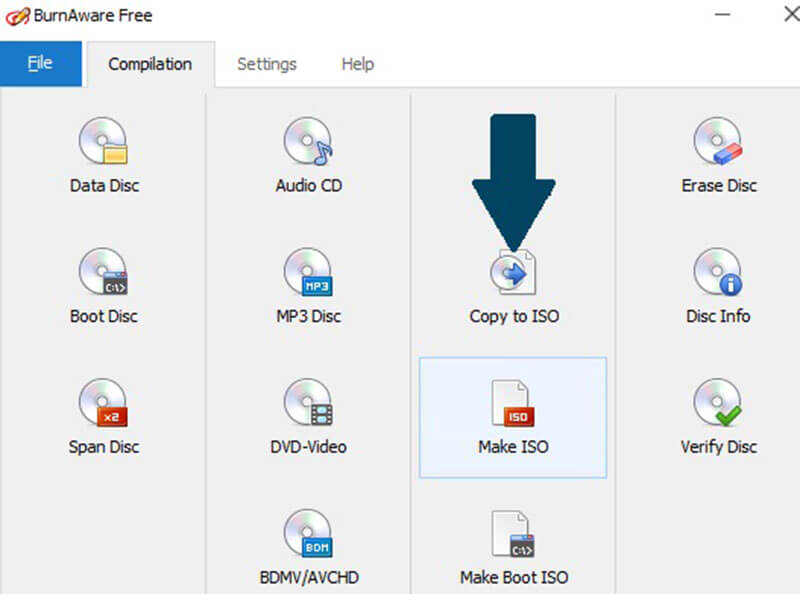
Passo 2: Fare clic su ed espandere l'elenco a discesa e selezionare l'unità disco ottico. Se hai inserito un DVD nell'unità DVD, il freeware lo importerà immediatamente.
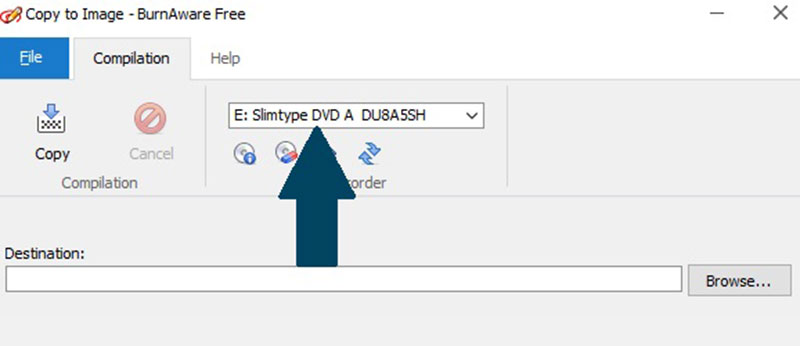
Passaggio 3: Clicca il Navigare pulsante accanto a Destinazione campo e selezionare una directory specifica in cui memorizzare il file immagine ISO. Quindi fare clic su copia pulsante per iniziare a copiare il DVD in un file immagine ISO. Di solito ci vogliono dai 10 ai 15 minuti per completare la creazione di un'immagine ISO.
Nota: Il freeware non può rimuovere il codice regionale o la crittografia dal DVD durante il ripping in un file ISO.
Metodo 2: come convertire DVD in ISO con InfraRecorder
InfraRecorder è un software di masterizzazione di DVD open source. Ha anche la capacità di creare un'immagine ISO da DVD. Tuttavia, è disponibile solo per Windows 7 / XP / Vista e sistemi precedenti.
Passo 1: Metti il DVD di cui desideri eseguire il backup nel computer. Apri il Inizio menu e fare clic Tutto il programma -> InfraRecorder -> InfraExpress.
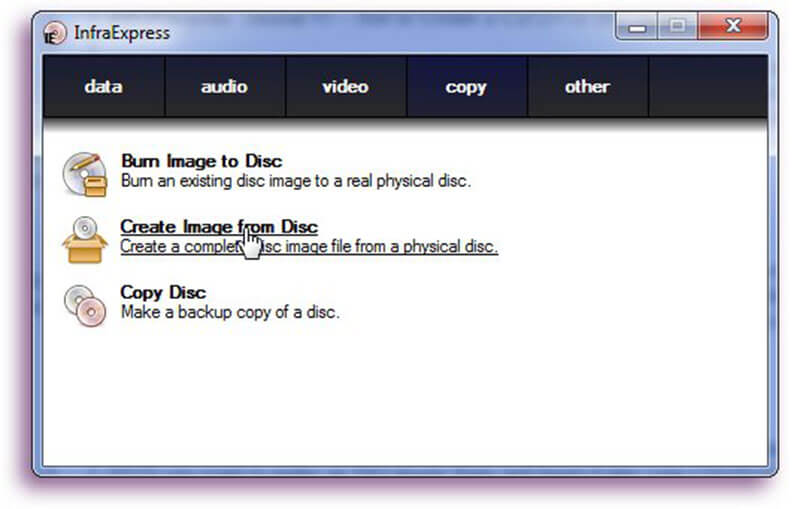
Passo 2: Seleziona il Crea immagine da disco opzione per aprire il file Copia su immagine disco dialogo. Vai al Generale scheda e puoi vedere due caselle. Seleziona il tuo disco ottico dal file fonte far cadere. Quindi fare clic sul pulsante con un'icona a tre punti per trovare una cartella specifica in cui salvare il file ISO e assegnare un nome al file immagine.
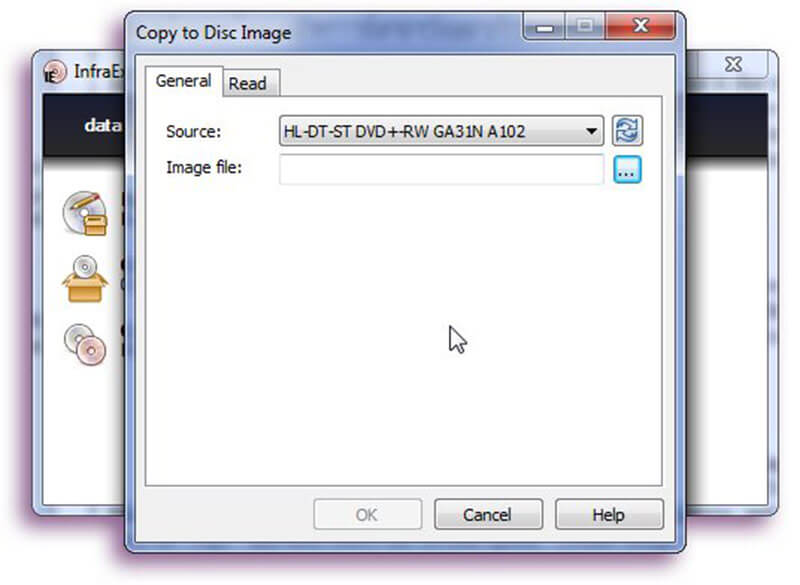
Passaggio 3: Avanti, vai al Leggere scheda, quindi decidere se farlo Ignora gli errori di lettura o no, e il file Leggere la velocità. Se vuoi modificarli dai valori predefiniti, assicurati di sapere veramente cosa stai facendo.
Passaggio 4: Fare clic ok quando hai finito e il processo di creazione ISO stesso inizierà. Puoi monitorarlo dalla barra di avanzamento e annullarlo in qualsiasi momento. Quando è finito, il file ok il pulsante passerà da grigio a normale.
Parte 4: rippare DVD in ISO su Mac senza pagare un centesimo
Se stai utilizzando un MacBook Pro o un altro computer Mac, sei fortunato poiché Apple ha introdotto la funzione di creazione ISO in macOS. Tuttavia, la funzione è così nascosta che molti utenti non la conoscono nemmeno. Pertanto, condividiamo una guida dettagliata di seguito.
Passo 1: Aperto Utility Disco dal Applicazioni cartella. Inserisci il tuo disco nell'unità DVD.
Passo 2: Espandere il file File menu nella barra degli uomini in alto, selezionare Nuovo -> Immagine disco da Guidare.
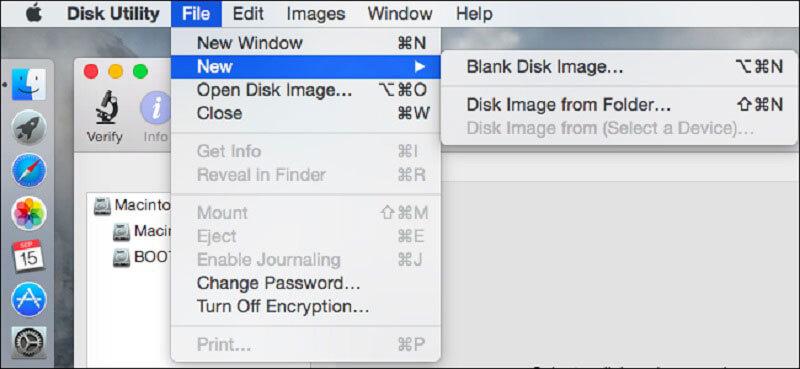
Passaggio 3: Selezionare Master DVD / CD dal Formato immagine lascia cadere e raccogli nessuna dal Crittografia campo. Dopo aver fatto clic sul pulsante Salva, Utility Disco creerà un file immagine dal tuo DVD.
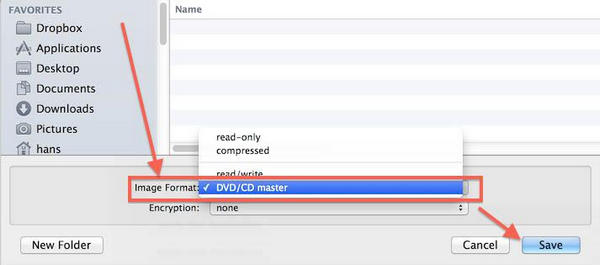
Suggerimenti che dovresti sapere sul ripping di DVD in ISO su Mac
Prima di tutto, il formato di file immagine predefinito su Mac è CDR. Quindi, Utility Disco creerà un file .cdr dal tuo disco. Se desideri copiare un DVD in un file immagine ISO, devi convertire l'immagine CDR in formato ISO rinominando semplicemente l'estensione del file. Oppure puoi eseguire il comando hdiutil convert /path/imagefile.cdr -format UDTO -o /path/convertedimage.iso in Terminal per convertire l'immagine CDR in un file ISO. Sostituire /path/imagefile.cdr con la patch del file e del nome CDR e sostituisci /path/convertedimage.iso con un percorso e un nome al file ISO che intendi creare.
Oltre a creare un'immagine ISO da disco ottico, Utility Disco è anche in grado di montare file immagine DVD premendo File -> Apri immagine disco.
Tieni presente che Utility Disco è in grado di gestire solo DVD non crittografati. Se desideri convertire un DVD crittografato o commerciale in un'immagine ISO su Mac, devi utilizzare un'app di terze parti, come HandBrake.
Parte 5: converti DVD in ISO su Linux
Su Linux, puoi creare un'immagine ISO da un DVD con il linguaggio del programma o qualsiasi utilità di masterizzazione del disco. Ubuntu, ad esempio, utilizza l'utilità di creazione di dischi Brasero, che ha la capacità di copiare DVD in ISO indipendentemente dal fatto che sia crittografato o meno.
Come convertire DVD in ISO con Brasero
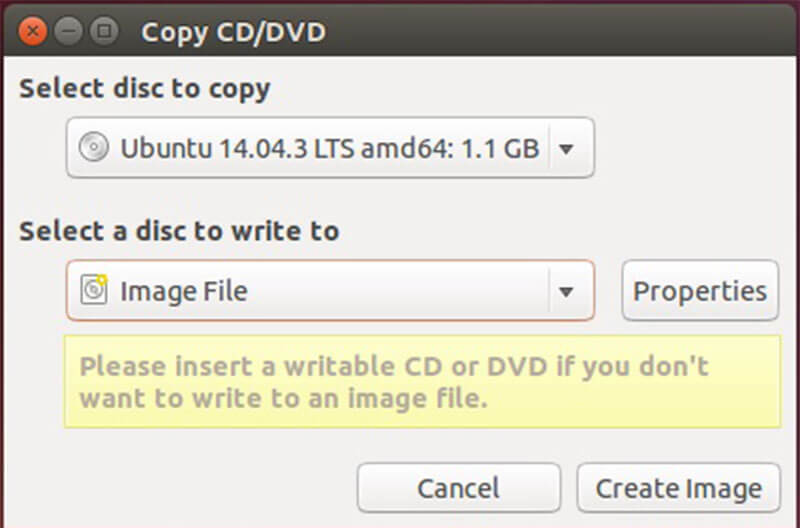
Passo 1: Apri Brasero Disc Burner sul tuo computer e scegli Copia disco. Quindi inserisci il tuo DVD nell'unità ottica.
Passo 2: Assicurati di selezionare la tua unità DVD dal menu a discesa sotto Seleziona disco da copiare. Quindi scegli File immagine dal menu a discesa di Seleziona un disco su cui scrivere.
Passaggio 3: Infine, fai clic su Crea immagine pulsante per avviare la copia del DVD su ISO.
Nota: Poiché Brasero è stato rimosso da Ubuntu 16.04, è necessario installarlo manualmente da Ubuntu Software Center. Quando si tratta di altre distribuzioni Linux, puoi trovare strumenti simili e funzionano allo stesso modo.
Come creare ISO da DVD con Terminal

In alternativa, puoi utilizzare Terminale e linguaggio del programma per creare un'immagine ISO dal tuo disco su Linux. Il comando è sudo dd if = / dev / cdrom di = / home / nomeutente / immagine.iso. Sostituire / dev / cdrom con il percorso del tuo lettore DVD e /home/username/image.iso con il percorso e il nome dell'immagine ISO che desideri creare.
Una volta ottenuto il file immagine ISO, puoi spostarlo sul tuo disco rigido, unità flash USB o server cloud. I computer senza unità DVD possono montarli e utilizzarli come disco virtuale.
Conclusione
Questo articolo ha discusso come creare ISO da DVD su Windows 10/8/7, macOS e Linux. Sebbene sia comodo accedere a video e musica su piattaforme popolari, i DVD non sono morti. Molte persone hanno ancora una collezione di dischi ottici che memorizzano film, musica, giochi digitali, programmi e persino sistemi operativi preferiti. Se desideri copiare la tua raccolta di film in DVD in file immagine ISO, Vidmore DVD Monster può aiutarti a semplificare e accelerare il processo. Si prega di lasciare un messaggio se si verificano problemi durante la copia dei DVD.


